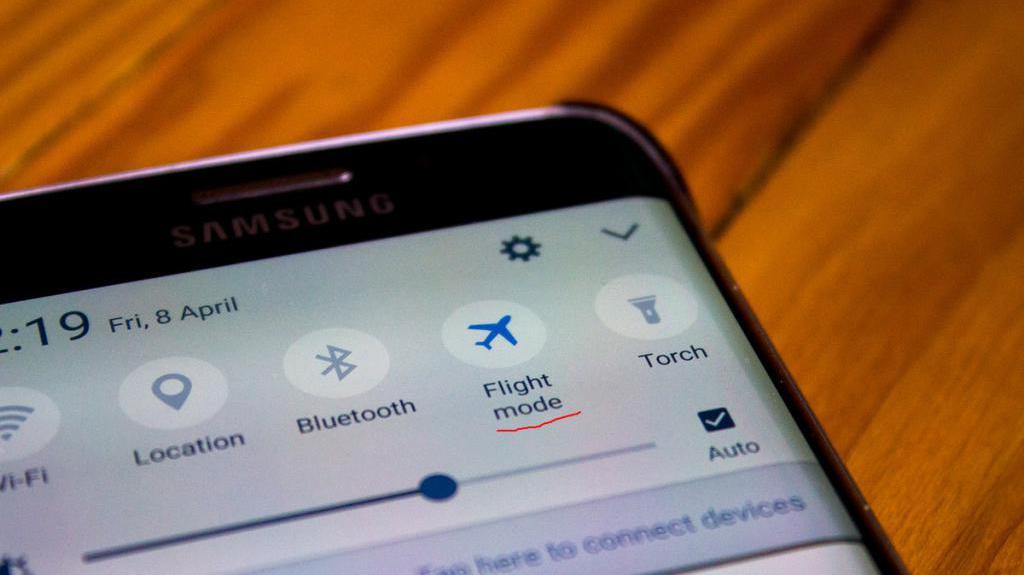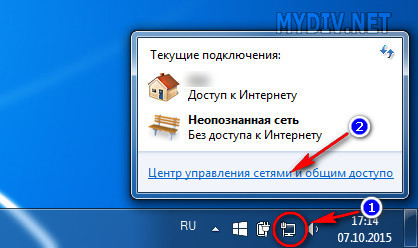Agar yo'q bo'lsa, unda Android qurilmalarining ko'plab egalari ilovalarning ishlashida xatolarga duch kelishdi: ular umuman ochilmasligi yoki to'g'ri ishlamasligi mumkin. Bu, albatta, yoqimsiz, lekin har bir xatoning o'z sabablari va ularni hal qilish usullari mavjud. Ushbu maqolada biz nima uchun Android dasturlari ochilmasligini va uni qanday tuzatish kerakligini bilib olamiz.
Nima uchun Android dasturlari ochilmaydi
Android-dagi smartfonlar uchun ilovalar bozori pog'ona va chegaralarga qarab o'sib bormoqda. Bunday tezkor rivojlanishning o'ziga xos tomoni bor - juda ko'p turli xil qurilmalar va juda ko'p sonli dastur ishlab chiqaruvchilar vaqti-vaqti bilan dasturlar ba'zi moslamalar bilan mos kelmay qolishiga olib keladi, ammo ishlab chiquvchilar ushbu pretsedentni minimallashtirishga harakat qilishadi.
Ilovalar ochilmasligi uchun boshqa sabablar ham bor:
- dasturda etarli RAM mavjud emas
- smartfoningizdagi Android versiyasi ushbu ilova uchun eskirgan
- tizimning ishdan chiqishi yoki dasturning o'zi
Agar siz ilovani rasmiy Google Play do'konidan o'rnatgan bo'lsangiz, u sinovdan o'tdi va sizning qurilmangizga mos keladi. Aks holda, "O'rnatish" tugmachasi o'rniga dastur sizning qurilmangiz tomonidan qo'llab-quvvatlanmasligi va siz uni yuklab olmaysiz deb yoziladi. Agar siz apk o'rnatish faylini yuklab olgan bo'lsangiz va uni o'zingiz o'rnatgan bo'lsangiz, unda dastur sizning qurilmangiz bilan to'g'ri ishlashi yoki umuman ishlashi mumkinligiga kafolat yo'q.
Agar dastur ochilmasa nima qilish kerak
Android-dagi har bir dastur texnik talablarga ega, uni boshqarish uchun har doim ma'lum miqdordagi operativ xotira talab qilinadi. Uning yo'qligi sababli, dastur etarli manbaga ega emasligi sababli ishga tushmasligi mumkin. Ushbu muammoni hal qilishning eng oson usuli - bu fon dasturlarini yopish va kerakli dastur uchun RAMni bo'shatish. Buni qanday qilish kerak, biz maqolada ko'rib chiqdik.
Bundan tashqari, biroz murakkabroq usul mavjud - maxsus dastur yordamida SD-kartada almashtirish faylini yaratish, masalan, ROEHSOFT SWAPit RAM EXPANDER. Ilova xotira kartasida joy ajratadi va uni tezkor xotirani oshirish uchun ishlatadi. RAM xotirasining tezligi xotira kartasidan yuqori ekanligini tushunishingiz kerak. O'zgartirish faylidan foydalanib, siz og'irroq dasturlarni ishga tushirishingiz yoki ko'p dasturlarni fonda saqlashingiz mumkin, ammo bu qurilmaning tezligi va barqarorligiga salbiy ta'sir qiladi. Afsuski, ushbu echim barcha smartfonlar tomonidan qo'llab-quvvatlanmaydi. O'rnatishdan oldin, smartfoningiz MemoryInfo va Swapfile Check yordam dasturidan foydalangan holda almashtirish funktsiyasini qo'llab-quvvatlayotganligini tekshiring, tekshirilgandan so'ng uni yo'q qilish mumkin.
O'zgartirish faylini yoqish uchun ROEHSOFT SWAPit RAM EXPANDER dasturini oching va "O'zgartirishni almashtirish" ni bosing. Quyida almashtirish faylining hajmini tanlashingiz mumkin, shunchalik ko'p qo'shimcha RAM mavjud bo'ladi. Bunday faylning maksimal hajmi 4000 MB, bu tizim cheklovidir.
Android operatsion tizimining so'nggi versiyalari uchun juda ko'p sonli dasturlar ishlab chiqilgan, shuning uchun har qanday imkoniyatdan foydalanib tizimni Android-ning so'nggi versiyasi bilan yangilab turish tavsiya etiladi. Smartfoningizda yangilanishlar mavjudligini bilish uchun telefon sozlamalarini oching va "Telefon haqida" -ni tanlang. Ochilgan qismning pastki qismida "Tizimni yangilash" -ni bosing va yangilanishlarni tekshiring. Agar yangilanishlar bo'lsa, ularni o'rnating.
Ilovalar ishga tushmaydigan shunday muammoga duch keldingizmi? Ilovalarni ishga tushirishda muammoni qanday hal qilganingizni izohlarda yozing.
Kompyuterga o'rnatilgan dasturlarning to'satdan ishlamay qolishi yoki umuman ishga tushmasligi sabablari juda ko'p. Afsuski, ularning aksariyati faqat o'ziga xos xususiyatlarga ega bo'lib, har bir alohida dasturning ma'lum bir dasturiy ta'minoti va texnik nuanslari bilan bog'liq bo'lib, foydalanuvchidan ularning ish faoliyatini tiklash muammosini hal qilishda eksklyuziv yondashuvni talab qiladi.
Shu bilan birga, ko'plab keng tarqalgan va tez-tez kelib chiqadigan sabablar mavjud, ularni bartaraf qilsangiz, aksariyat dasturlarning ishini osonlikcha tiklashingiz mumkin. Biz haqiqatan ham samarali universal echimlarni quyidagi ko'rsatmalarda o'z foydalanuvchilarimizga taklif qilmoqchimiz.
Shunday qilib, agar siz kompyuteringizda o'rnatilgan biron bir dasturni ishga tushirishni yoki to'xtatishni to'xtatgan bo'lsangiz, siz ...
Tizim talablarini tekshiring
Har qanday dasturni yuklab olishdan va ishlatishdan oldin har doim har bir dastur uchun texnik talablarni dasturiy ta'minotni rasmiy veb-saytida diqqat bilan tekshiring. Bunday holda, bunday texnikaga e'tibor bering. Ikkala turdagi talablar mavjud: minimal (ular dastur to'liq sizning kompyuteringizda ishga tushishini kafolatlaydi, lekin ular tez va to'liq ishlashiga kafolat bermaydi) va tavsiya etiladi.
Mydiv.net saytidan dasturni yuklab oluvchilar, texnik talablar to'g'risidagi ma'lumotlar yorliqdagi har bir dasturning bosh sahifasida bo'lishiga e'tibor berishlari kerak. "Talablar" (ekran rasmiga qarang).
Ularni o'rganish. har bir ilovaning talablari quyidagi nuanslarga e'tibor bering, ayniqsa "maishiy" dasturiy ta'minot bilan emas, balki ixtisoslashgan yordam dasturlari bilan ( masalan, dastur biron bir apparat yoki boshqa professional dasturlarni o'rnatish, sinovdan o'tkazish va haddan tashqari oshirib yuborish uchun ishlamaydi / ishlamaydi):
- Protsessor kuchi, uning markasi, modeli va boshqa qo'shimcha parametrlar (masalan: Intel Core 2 Extreme QX9650, 3GHz).
- Operativ xotira hajmi, uning tuzilishi, turi, avtobus chastotasi va boshqalar (masalan: Corsair DDR3 2048MB, 1333MHz).
- Grafik karta variantlari: marka, model, o'rnatilgan (o'rnatilgan) yoki diskret (tashqi), video xotiraning hajmi va turi va boshqalar (masalan: AMD Radeon HD 7770, 1GB GDDR5).
- Qattiq disk: dasturni o'rnatish uchun kerak bo'lgan bo'sh joy miqdorini + ushbu dasturda yaratilgan vaqtinchalik va fayllarni saqlash uchun qo'shimcha joy, shuningdek, tuzish, model, tip (tashqi yoki ichki), turini (SSD, HDD yoki SSHD) va hokazolarni tekshiring. boshqa texnologiya. qattiq disk sozlamalari.
- Ovoz kartasi. Tovush moslamasiga qo'yiladigan barcha talablarni diqqat bilan tekshiring: tovar, model, turdagi (ichki yoki tashqi) va boshqalar. Ayniqsa, bu ovoz kartalarini, audio muharrirlarini, konvertorlarni va boshqalarni sozlash va sinash uchun ixtisoslashtirilgan dasturlarni ishlatish va ishlatish uchun kerak.
- Operatsion tizimiga qo'yiladigan talablar: OS versiyasini, uning tuzilish raqamini, o'rnatilgan xizmat paketlarining mavjudligiga bo'lgan talablarni, "OS" ning bit o'lchamini va boshqalarni tekshirishga ishonch hosil qiling. (masalan: Windows 7 Home Premium SP1 x64 yoki Windows 10 Build 10547).
- Qo'shimcha dastur. Dasturlarni ishga tushirish va ishlatish uchun zarur bo'lgan qo'shimcha uskunalarga qo'shimcha ravishda, dasturiy ta'minot uchun "dasturiy talablar" ham mavjud. Ya'ni, dasturning normal ishlashi uchun qo'shimcha texnik dasturlarni o'rnatish kerak bo'lishi mumkin. O'rnatilgan versiyaning dolzarbligini saqlab, kompyuteringizga qanday o'rnatilishi va vaqti-vaqti bilan yangilanishi kerak bo'lgan narsalar ro'yxati:
- Microsoft DirectX Kompyuter grafikalarini qayta ishlash va ko'paytirish uchun zarur bo'lgan kutubxonalar va vositalar to'plami.
- K-Lite kodek to'plami yoki kengaytirilgan kodeklar. Kompyuterda audio va video ijro etish uchun zarur bo'lgan multimedia kodeklari to'plami. Odatda audio va videolarni tahrirlash va o'zgartirish uchun maxsus dasturlar tomonidan foydalaniladi.
- Adobe Flash Player Internetda videolarni o'ynashga imkon beradigan brauzer qo'shimchasi dasturi.
- Microsoft Visual C ++. C ++ yoki C # tilida yozilgan ko'plab kompyuter dasturlari (shu jumladan video o'yinlar) ishlashi uchun zarur bo'lgan kutubxonalar va plaginlar to'plami.
- Microsoft .NET Framework Bu .NET texnologiyasidan foydalanib yozilgan dasturlar va o'yinlarning ishlashi uchun zarur.
- Java JRE. Bu Java tilidan foydalangan holda yaratilgan dasturlarning ishlashi uchun kerak.
Qolgan dasturiy ta'minot talablari, dastur ishlab chiqaruvchilarning rasmiy veb-saytlarida tekshiring! Apparat va dasturiy ta'minotning barcha talablarini sinchkovlik bilan o'rganib chiqib, siz darhol kompyuteringiz kerakli dasturni "tortib" oladimi yoki yo'qligini darhol anglaysiz!
Drayvlarni yangilang / qayta o'rnating
Drayv kompyuterga ulangan barcha qurilmalarning normal ishlashi (protsessor, video karta, ovoz kartasi va boshqa qurilmalar), shuningdek, operatsion tizimning o'zi va unga o'rnatilgan barcha dasturlarning 100% ga bog'liq bo'lgan eng muhim texnik dasturdir. Agar rozi bo'lsangiz, veb-kamera drayverida biron bir muammoga duch kelsangiz, dasturni veb-kameradan yozib olish yoki Skype-da video qo'ng'iroq qilish uchun foydalana olmaysiz. Boshqa variant ... Masalan, agar sizda ovoz kartasi drayveri o'rnatilmagan bo'lsa (yoki to'qnashuvni boshlasa), unda sizning media pleeringiz albatta "jim film" ni namoyish qiladi va siz shuningdek audio muharrirlarda / konvertorlarda ishlashni unutishingiz mumkin. Shuning uchun siz drayverlarni diqqat bilan kuzatib borishingiz va ularni o'z vaqtida yangilashingiz kerakligi aniq!
Buzilgan dasturlarni to'liq olib tashlang va qayta o'rnating
Darhaqiqat, bunday usul haqiqatan ham ishlashi mumkin edi. Ilovalarning umuman ishlamay qolishi yoki umuman ishga tushirilmasligi tizimdan olib tashlanishi va qayta o'rnatilishi kerak. "OT" dan dasturlarni to'g'ri olib tashlash uchun ixtisoslashtirilgan dasturlardan foydalanish yaxshidir "o'chiruvchilar". Ushbu maqsadlar uchun Revo Uninstaller dasturidan foydalanishni tavsiya etamiz. Batafsil ko'rsatmalar dasturlarni kompyuterga qanday tiklash va Revo Uninstaller dasturidan qanday foydalanish kerakichida o'qish mumkin.
Biroq, dastur olib tashlovchilar Bugungi kunga qadar juda ko'p narsa yaratildi. Agar yuqoridagi dastur sizga biron bir narsaga mos kelmasa, unda ushbu dasturlar to'plamidan o'zingiz xohlagan boshqa dasturni tanlashingiz mumkin.
Tozalash dasturlari bilan tizimni to'liq tozalash
Ushbu usul, ayniqsa dasturning kelgusida ishlamay qolishini oldini olish kabi juda oqlangan. Yodingizda bo'lsin! Operatsion tizimda "axlat" qancha kam bo'lsa, shuncha barqaror va u o'rnatilgan barcha dasturlar ishlaydi!
Xuddi shu rejadagi vazifalarni xuddi shu tarzda bajarish uchun maxsus dasturlardan - "tozalagichlar" dan foydalanish yaxshidir. Ularning eng yaxshisi, shubhasiz, CCleaner. Qanday qilib CCleaner-dan va tizimni to'liq tozalang , batafsil yozilgan. Ushbu dasturdan doimiy ravishda foydalanishni davom ettirishni istaganlar uchun boshqa tematik qo'llanmani "" tavsiya etamiz.
Biroq, zamonaviy kompyuter bozorida tozalash dasturlari juda ko'p. Agar zarurat tug'ilsa, ushbu "Operatsion tizimni tozalash uchun dasturlar" to'plamiga qarab, "OS" ni tozalash uchun biron bir boshqa dasturni osongina tanlashingiz mumkin.
Dasturlarni ishga tushirishdan (startup) o'chirish
Avtomatik ravishda o'rnatiladigan dasturlar doimo avtomatik ravishda operatsion tizim bilan boshlanadi va fonda osilishni davom ettiradi. Shubhasiz, ularning aksariyati kompyuterda ishlaydigan / ishlaydigan boshqa dasturlar bilan ziddiyatga olib kelishi mumkin, shuningdek tizimni juda sekinlashtiradi va hatto ko'pincha uning ishdan chiqishiga olib keladi! Barcha keraksiz dasturlarni ishga tushirishdan olib tashlashga harakat qiling va, ehtimol sizga kerak bo'lgan dasturlar yana ishlay boshlaydi va normal ishlaydi.
Ishga tushirish elementlarini keraksiz narsalardan har xil usulda yoki qo'lda (xizmat orqali) tozalashingiz mumkin msconfig) va ixtisoslashgan yordam dasturlari yordamida, masalan, barchasi bir xil CCleaner. Autorunni qanday o'zgartirish kerakligi haqida "" qo'llanmasida o'qishingiz mumkin.
Kompyuterlarni viruslardan tozalash
Zararli dasturiy ta'minot, shuningdek, kompyuterdagi ba'zi dasturlar ishlamasligi yoki ishlamasligi sababli haqiqiy sabablarga aylanishi mumkin, chunki viruslar ishchi dastur fayllarini osongina shikastlanishi, yo'q qilishi va blokirovka qilishi mumkin. Shuning uchun biz barcha foydalanuvchilarga jiddiy antivirusni sotib olishni va tizimni to'liq sinovdan o'tkazishni maslahat beramiz!
Siz bu erda tegishli antivirus dasturlarini tanlashingiz mumkin (ushbu to'plamlarda eng yaxshilari taqdim etilgan, shu jumladan juda boshqa rejadagi bepul antivirus dasturlari):
Qo'shimcha antivirus dasturi, siz qidirishingiz mumkin mydiv.net saytida"Xavfsizlik" bo'limidagi boshqa dasturlar to'plamida.
Ushbu qo'llanmalarda antivirus dasturlaridan qanday foydalanish va kompyuteringizni turli xil zararli dasturlardan qanday tozalash kerakligini diqqat bilan o'qing:
Antivirusga istisnolarni qo'shing
Ma'lumki, ideal antiviruslar yo'q. Ularning aksariyati ko'pincha yolg'on ijobiy pozitsiyalarni yaratadilar. Har qanday vaqtda, antivirus kompyuterdan dastur fayllarini yoqtirmaydigan yoki ularning bajarilishini blokirovka qiladigan fayllarni osongina o'chirib tashlashi mumkin. Shunga ko'ra, ushbu dasturlar darhol ishlashni to'xtatadi yoki hatto ishga tushiradi.
Bunday noxush holatlarning oldini olish uchun siz funktsiyadan foydalanishingiz kerak Istisnolardeyarli barcha oddiy antiviruslarda mavjud. E'tibor bering! Istisnolardan faqat to'liq deb o'ylagan fayllar va papkalarni qo'shishingiz mumkin!
Ushbu qo'llanmalarda antivirus dasturlarida istisnolarni qanday yaratishni o'qing:
- " ",
Dasturlarni administrator sifatida ishga tushiring va UAC-ni o'chiring
Uac - Windows foydalanuvchisi hisobini boshqarish tizimi, operatsion tizimning funktsiyalariga foydalanuvchilarning kirish huquqlarini chegaralashni boshqarish va "fon" rejimida turli xil dasturlarning ruxsatsiz ishga tushishini oldini olish uchun mo'ljallangan.
Faqat ma'mur tizimdagi imtiyozlarga ega. Va faqat u kompyuterga o'rnatilgan ko'plab tizim xizmatlarini va dasturlarini boshqarishi mumkin! Shuning uchun, agar sizning dasturingiz ishga tushmasa, uni qayta ishga tushiring ma'muriy huquqlar. Shu bilan birga, siz tizimni o'chirib qo'yishingiz mumkin Uackelajakda aralashmaslik uchun.
Buni qanday bajarish haqida "" qo'llanmada o'qishingiz mumkin.
Har xil tarmoq muammolari ...
Bu erda siz eng keng tarqalgan tarmoq muammolarining echimini topasiz, shu sababli kompyuterda o'rnatilgan ko'plab dasturlar ishlamay yoki boshlamayapti.
Google DNS imlo
Ko'pgina dasturlarni ishga tushirish va ishlash uchun, albatta, doimiy va barqaror Internet aloqasi kerak, bunda bizning ko'pgina provayderlarimiz ko'pincha jiddiy muammolarga duch kelishadi. Eng keng tarqalgan muammolardan biri DNS serverining ishdan chiqishi. Shunday qilib, agar yo'riqnoma ulanish mavjudligini aniqlasa, lekin shu bilan birga brauzerdagi sahifalar biron sababga ko'ra yuklanmasa, provayder DNS serverlarida ba'zi muammolarga duch kelgan bo'lishi mumkin. Muammoni hal qilish uchun siz tarmoq kartasi sozlamalarida ro'yxatdan o'tishingiz kerak google-dan alternativ DNS-serverlar.
Bu shunday qilinadi. Tarmoq belgisini bosing (ekranning pastki o'ng burchagida) va oching Tarmoq va almashish markazi.

Ochilgan menyuda variantni tanlang "Adapter sozlamalarini o'zgartirish" va siz bo'limga o'tasiz Tarmoq ulanishlari.

Ushbu bo'limda tanlang "Mahalliy tarmoq ulanishi" yoki "Simsiz tarmoqqa ulanish" (agar siz Wi-Fi orqali Internetga ulansangiz). Tanlangan ob'ektni sichqonchaning o'ng tugmasi bilan tanlang va tanlang "Xususiyatlar".

Tarmoq kengashining xususiyatlarida tanlang "Internet Protokolining 4-versiyasi (TCP / IPv4)"ustiga ikki marta bosish orqali. Tarmoq protokolining ochilgan xususiyatlarida quyidagi raqamlarni yozing: "Afzal ko'rgan DNS server" - 8.8.8.8, "Alternativ DNS-server" - 8.8.4.4. Keyin, operatsiyani tasdiqlash uchun ni bosing OK.


Shu bilan bir qatorda, siz hali ham buni qilishingiz mumkin. "Afzal server" ustuniga yozing yo'riqnoma IP-manzili (Qoida sifatida: 192.168.1.1 yoki 192.168.0.1 ), va "alternativada" - allaqachon Google CSN.

Shundan so'ng, agar muammo DNS serverlarida bo'lsa, brauzerdagi sahifalar odatiy ravishda ochila boshlaydi va Internetga ulanishni talab qiladigan ko'plab dasturlarning ishi normallashadi.
Tarmoq antivirusini istisno qilish uchun dasturlarni qo'shish
Yuqorida ta'kidlab o'tilganidek, yuqoridagi ko'rsatmalarning birida ko'plab zamonaviy antiviruslar idealdan yiroq va ko'pincha yolg'on pozitiv foydalanuvchilar bilan xafa bo'lishadi. O'zlarining "sof shaxsiy" ixtiyoriga ko'ra, ular kompyuterda ishlaydigan / ishlaydigan har qanday dasturlarning barcha tarmoq faoliyatini osongina blokirovka qilishi mumkin. Bu nimaga olib kelishini taxmin qilish qiyin emas! Bu bilan kurashishning faqat bitta yo'li bor - istisnolardan tashqari tizimda ishlaydigan dasturlar va jarayonlarni qo'shing Ko'pgina Windows-ga asoslangan dasturlar (masalan, Windows Live Mail va Skype va boshqalar) Internet Explorer-ga to'g'ridan-to'g'ri bog'langan. Ya'ni, oddiygina, uning dvigatelidan foydalaning. Shuning uchun (ba'zi holatlarda) oflayn rejimushbu brauzer tarmoq dasturlarining ishlashida muammolarga olib kelishi mumkin. Agar siz, masalan, Windows Live Mail-da xatlarni qayta tiklamasangiz yoki Skype-ga kira olmasangiz (login / parolingizni kiritish uchun maydonlar ko'rsatilmagan oq yoki ko'k ekran ko'rsatilgan) va ilgari ishlaydigan dastur bilan bog'liq boshqa muammolar bo'lsa, sizga kerak bo'lishi mumkin. oflayn rejimida o‘chirib qo‘yish Internet Explorer. Bu shunday qilinadi. Internet Explorer-ni ishga tushiring. Tugmani bosing "ALT"shunda brauzerning boshqaruv paneli paydo bo'ladi. Yorliqni oching Fayl va belgini olib tashlang "Avtonom ishlash" (shuningdek, ushbu parametr yorliqda bo'lishi mumkin "Xizmat"). Shuni yodda tutingki, IE brauzerining yangi versiyalarida boshqaruv panelida bunday imkoniyat yo'q va siz offlayn rejimni faqat registrni tahrirlash! Bu quyidagicha amalga oshiriladi. Menyuni oching Boshlang va qidiruv satriga buyruqni kiriting: regedit. Arslonni bosing. yuqoridagi yorliqni bosish orqali regedit.exero'yxatga olish kitobi muharririni ishga tushirish uchun. Keyingi, ro'yxatga olish kitobida filialni toping: HKEY + CURRENT_USER \\ Dastur \\ Microsoft \\ Windows \\ CurrentVersion \\ Internet sozlamalari. Shundan so'ng, parametr ustida sichqonchaning chap tugmachasini ikki marta bosing "GlobalUserOffline" va ochilgan oynada qiymatni belgilang - 0
. Agar siz registrda bunday parametrni topsangiz, u holda uni yaratish kerak! Ro'yxatga olish kitobi muharririning o'ng oynasida sichqonchaning o'ng tugmachasini bosing va variantni tanlang Yaratingva keyin "DWORD parametri". Barcha operatsiyalarni bajargandan so'ng, IE oflayn rejim aniq o'chiriladi va sizga kerak bo'lgan dasturlarning ishlashi tiklanishi kerak. Bu ushbu qo'llanmani yakunlaydi. Iloji bo'lsa, dasturiy ta'minotni ishga tushirish va ishlatish bilan bog'liq bo'lgan umumiy muammolarni hal qilishning barcha tezkor va samarali usullarini sizga taqdim etamiz. Eng moslarini ishlatishga harakat qiling va, ehtimol sizning dasturlaringiz yana ishlaydi!Internet Explorer-da batareya quvvatini o'chiring





Kompyuterda va noutbuklarda juda keng tarqalgan muammo, foydalanuvchi tomonidan ba'zi harakatlar amalga oshirilgandan so'ng, boshlang'ich menyusidagi yorliqlar va ish stolida ishlamay qolganda. Va biron bir dasturni ochishga harakat qilsangiz, xato xabari ko'rsatiladi. Bundan tashqari, qanday dastur boshlanishidan qat'i nazar, xuddi shu narsa doimo yoqiladi (masalan, bloknot). Yana bir alomat, barcha yorliqlar biron bir dasturning bir xil shaklini olishi mumkin, masalan, brauzer.
Yuqorida aytilganlarning hammasi sabablari boshqacha bo'lishi mumkin. Ko'pincha, bu foydalanuvchining o'zi, tasodifan yorliqlar faqat ma'lum dasturlar orqali ochilishini ko'rsatishi mumkin bo'lgan aybi bilan sodir bo'ladi. Bitta xato - va dastur boshlamaydi. Ko'pincha, Boshlash menyusining buzilishi virus hujumi natijasida paydo bo'ladi.
Boshlash menyusida ishga tushirish dasturlarini mahkamlang
Ushbu muammoning sababini aniqlash qiyin bo'lganligi sababli, barcha mumkin bo'lgan variantlarni sinab ko'rishingiz kerak. Avval kompyuteringizni qayta ishga tushirishingiz kerak - ba'zida bu yordam beradi. Boshlash menyusi ochilmaganda, Ctrl + Alt + Delete tugmachalari yordamida kompyuterni qayta yoqishingiz mumkin.
Shuningdek, qayta ishga tushirgandan so'ng, kompyuterni xavfsiz rejimda yoqishga harakat qilib ko'rishingiz mumkin. Ushbu rejimda tizim cheklangan fayllar va drayverlar to'plamidan boshlanadi va Windows ishga tushirilganda yuklangan barcha dasturlar ishga tushirilmaydi. Xavfsiz rejimdan foydalanib, muammolarni aniqlab, ularni bartaraf etishingiz mumkin. Masalan, agar tizim normal rejimda ishlayotgan bo'lsa ("Boshlash" menyusidagi yorliqlar ochilgan bo'lsa), siz darhol standart sozlamalarni va barcha asosiy drayverlarni o'chirib tashlashingiz mumkin.
Yana bir variant - yaqinda o'rnatilgan dasturlarni xavfsiz boshlash rejimida o'chirish. Agar ular tizimning to'g'ri ishlashini blokirovka qilishsa, bu yordam beradi.
Qayta ishga tushirish va xavfsiz rejimda boshlash yordam bermasa, kompyuterda virus yoki hatto bir nechta virus mavjud. Ushbu zararli dasturlarni yo'q qilish uchun antivirusdan foydalanish kerak. Agar siz antivirusni USB flesh-diskiga yozsangiz va kompyuterni yoqmasdan oldin BIOS orqali virusni tekshirishni amalga oshirsangiz yaxshiroq bo'ladi. Buni amalga oshirish uchun, agar antivirusni diskka yuklagan bo'lsangiz, BIOS sozlamalaridagi ustuvorlikni flesh-diskdan yoki diskdan yuklash uchun o'zgartiring. Ustuvorlikni belgilang - va sinovni boshqaring. Anti-Virus barcha viruslarni topadi, ularni yo'q qiladi - va tizim avvalgidek ishlaydi.
Oxirgi variant - tizimni oxirgi ish holatiga qaytarish. Bunday holda, tizim hamma narsa ishlagan vaqtga qaytadi. Bunday holda, ba'zi yangi dasturlar va fayllar o'chirilishi mumkin (yoki o'chirilmasligi mumkin), ammo OT ish qobiliyatiga tiklanadi.
Ushbu maqolada nima uchun bunday keng tarqalgan muammo muhokama qilinadi dasturlar o'rnatilmagan. Bizning vaqtimizda dasturni o'rnatish shunchalik muhimki, dasturlarsiz kompyuterdan foydalanish mantiqiy emas. Dastur tomonidan o'rnatilmagan muammo, asosan, kompyuter sohasida yangi boshlanuvchilarga duch keladi.
Bunday holatda ham, firibgarlar windows operatsion tizimini ishlatadigan kompyuter foydalanuvchilari mavjud.

Siz bepul foydalanish uchun o'chirishingiz kerak bo'lgan dasturlarni o'rnatayotganda bunday hujumga duch kelishingiz mumkin.
Dasturlar o'rnatilmaganligining bir qator sabablarini ko'rib chiqing:
- Microsoft .NET Framework komponenti yo'q
- Microsoft Visual C ++ ning yo'qligi
- Antivirus tufayli
- Mos kelmaslik tufayli
- Drayvlarni yangilash kerak
- DirectX komponenti yo'q
- Dastur talabi
- Viruslarni o'rnatuvchi
- Operatsion tizim bit chuqurligini noto'g'ri tanlash
- Dll kerak
- Hisob-kitob tizimining yo'qligi
- Ba'zi dasturlarning to'g'ri ishlashi uchun NET Framework komponenti kerak. Ba'zi dasturlar ba'zi versiyalar bilan ishlaydi, boshqalari esa so'nggi versiyalarda. Shuning uchun, o'rnatuvchidan nima talab qilinishini diqqat bilan ko'rib chiqing. Bu shunday bo'lishi mumkin dasturlar o'rnatilmagan chunki ushbu komponent. Ushbu komponentni ishlab chiqaruvchining veb-saytida yuklab olish mumkin. Yuklab oling va o'rnatishni boshlang. O'rnatish jarayoni normaldir. O'rnatuvchining nimani taklif qilayotganiga rozi bo'lamiz. Agar siz NET Framework-ning kerakli versiyasini o'rnatganingizdan so'ng dastur o'rnatmasa va yana NET Framework-ni talab qilsa, u holda "boshlash" bandiga o'ting, boshqaruv panelini oching va "dasturlar" bo'limiga o'ting va "Windows komponentlarini yoqing va o'chiring" ni bosing.
Belgilangan katakchada NET Framework-ning ro'parasida tasdiq belgisi bor ekan.
- Microsoft Visual C ++ shuningdek, dasturlarni o'rnatish va ulardan keyingi foydalanishda muhim tarkibiy qism hisoblanadi. Microsoft Visual C ++ komponentining etishmasligi tufayli ko'pgina dasturlar o'rnatilmasligi mumkin. Visual C ++ - bu ommaviy dasturlash tili. Agar kompyuteringizda biron bir dastur o'rnatilmagan bo'lsa, Visual C ++ dasturini tekshiring. Agar yo'q bo'lsa, o'rnatish diskidan yuklab oling yoki o'rnating. O'rnatish jarayonini ogohlantiraman, bu uzoq davom etadi.
- Agar sizning kompyuteringizda faol antivirus himoyasi bo'lsa, unda yorilish kerak bo'lgan dasturlar ishga tushmaydi. Agar siz Sony Vegas pro kabi dasturlarni o'rnatmasangiz, unda antivirus aybdor. O'rnatish jarayoni odatiy tarzda davom etishi uchun antivirusni vaqtincha o'chirib qo'yish kerak va istisno holatlarga o'rnatish papkasini qo'shish kerak.
- Dasturlar va dasturlarni yaratishda ba'zi ishlab chiquvchilar turli xil operatsion tizimlar bilan muvofiqlikni unutishadi. Va bunday dasturlarni o'rnatishga urinayotganda muvaffaqiyatsiz bo'ladi. Yaxshiyamki, siz bunday vaziyatlardan chiqib ketishingiz mumkin. Buni amalga oshirish uchun dasturni boshlamagan yorliqni o'ng tugmasini bosing. Kontekst menyusida "xususiyatlar" ga o'ting


"Dasturni muvofiqlik rejimida ishlating" katagiga belgi qo'ying,

Va sizga kerak bo'lgan operatsion tizimni tanlaymiz.
- Shunday qilib, bitta operatsion tizimni uzoq vaqt davomida ishlatishda, drayverlarni yangilamasdan, tizim qulab tushadi. Bunday holda, siz drayverni yangilashingiz kerak.
- DirectX - bu microsoft tomonidan ishlab chiqilgan dasturiy ta'minot to'plami. U asosan o'yinlarni o'rnatishda ishlatiladi, shuningdek dasturlarni o'rnatishda ham qo'llaniladi. Agar ushbu to'plam etishmayotgan bo'lsa, unda siz uni yuklab olishingiz va o'rnatishingiz kerak. Eng so'nggi versiya kerak.
- Dasturlarni o'rnatayotganda siz dasturning minimal talablarini hisobga olishingiz kerak. Ushbu talablar quyidagilarni o'z ichiga oladi:
- Protsessor kuchi
- Operativ xotira hajmi
- O‘q (RAM)
- Turli xil tarkibiy qismlar
Agar kompyuterdagi ma'lumotlar dastur talabidan past bo'lsa, nima uchun siz qiziqasiz dasturlar o'rnatilmagan. Shuning uchun biz har doim yordamni o'qiymiz.
- Amaliyotimda noma'lum manbalardan yuklab olingan ba'zi o'rnatuvchilar o'rnatilmaganligini ko'rdim. Buning sababi buzilgan yoki virusli fayl. Bunday holda, siz faylni qayta yuklab olishingiz yoki boshqa manbani topishingiz kerak.
- Agar sizning operatsion tizimingizda 32 bitli bo'lsa va siz 64 bitni o'rnatmoqchi bo'lsangiz, unda tabiiy ravishda dasturlarni o'rnatmaysiz. Shuning uchun dasturlarni o'rnatishda biz bit chuqurligini kuzatamiz.
- Bunday holatlar mavjud, agar hisob bo'lmasa "tizim" dastur ishga tushmaydi. Buning uchun hisob yarating. Biz sichqoncha bilan boshlanmaydigan dastur yorlig'idagi o'ng tugmachani bosamiz va "xususiyatlar" ga o'tamiz.

.Exe kengaytmali fayllar biz har kuni ishlatadigan ko'pgina dasturlar uchun bajariladigan fayllardir. Kompyuterga biron bir dasturni o'rnatish orqali biz qidiruvni osonlashtirish uchun ish stolida yorliq yaratamiz. Ammo shunchaki kechagi ishchi dastur biron bir manipulyatsiya ostida ochilmasligi sodir bo'ladi.
Bu muammoga duch keldingiz deylik: EXE fayllari ishga tushmaydi. Bunday holda, faylni ochish uchun dasturni tanlash so'raladigan oyna ko'pincha paydo bo'ladi. Bunday holda, avval kompyuteringizni viruslar va zararli dasturlarning mavjudligini tekshirishingiz kerak. Agar sizning antivirusingiz eskirgan bo'lsa yoki umuman bo'lmasa, birinchi narsa - skanerni yoki yangilangan versiyaning antivirusini o'rnatish va kompyuteringizni chuqur skanerlash. Agar siz tez-tez ko'chma flesh-kartadan foydalansangiz va turli xil kompyuterlardan ma'lumot olsangiz, u holda siz maxsus ko'chma USB-qurilmalar uchun mo'ljallangan dasturni o'rnatishingiz kerak. Flesh-karta kompyuterga ulanganida, uni viruslar, qurtlar uchun tekshiradi va shu sababli EXE fayllari ishga tushirilmaydi. Bunday ko'rsatmalar juda ko'p, ammo ular sizning kompyuteringiz tizimidagi bir nechta manbalarni o'z ichiga oladi. Ammo, shuningdek, foydalanuvchi tasodifan ro'yxatga olish kitobiga o'zgarishlar kiritadi va shu bilan uning ishini buzadi. Albatta, keyin EXE fayllari keyinroq ochilmaydi. Bunday holda, faylni ishga tushirish uchun ro'yxatga olish kitobini tiklashingiz kerak.
Bu qanday ketyapti? Keling, muammoni batafsilroq bayon qilaylik. Foydalanuvchi yoki zararli dastur ro'yxatga olish kitobini tahrirlashni o'chirib qo'yadi. Uni yoqish va kerakli o'zgartirishlarni amalga oshirish uchun sizga kerak:

"Ishga tushirish\u003e Ishga tushirish ..." -ga o'ting, keyin: "gpedit.msc" -ni kiriting, OK ni bosing, so'ng "Guruh siyosati" ni tanlang, paydo bo'lgan ro'yxatda "Mahalliy kompyuter" -ni tanlang, so'ng "Foydalanuvchi konfiguratsiyasi" qatoriga, keyin "Ma'muriy shablon" -ga o'ting. Ko'rsatilgan oynada "Tizim" ni tanlang ... "Tizim" oynasida "Mablag'larni etishmaydigan qilib qo'ying" degan yozuvni toping. Axir, EXE boshlanmaganligi virus bilan bog'liq. Bu ro'yxatga olish kitobini tahrirlashni "Yoqilgan" holatiga o'tkazadi, bu esa o'zgarishlarni amalga oshirib bo'lmaydi.
"Xususiyatlar" oynasida ro'yxatga olish kitobida o'zgarishlar kiritishga imkon bermaydigan funktsiyani o'chiring. Qayta yoqilgandan so'ng, hamma narsa ishlashi kerak. Ma'lumotni ro'yxatga olish kitobiga kiritmaslik uchun operatsion tizimingiz uchun mos ma'lumotlarni yuklab olishingiz mumkin.

Agar bundan keyin ham EXE fayllari ishga tushmasa, siz ma'lumotni qo'lda haydashingiz mumkin yoki uni o'zboshimchalik bilan nomlashingiz kerak, ustiga ikki marta bosing va oching. Keyin buyruq satriga o'tishingiz kerak: "Ishga tushirish\u003e Ishga tushirish", o'zingiz yaratgan fayl nomini kiriting (kengaytma reg bilan) va OK ni bosing.
Agar ishdan keyin ishlamasa, ma'lumotlarni qayta tiklash uchun antivirus yordam dasturidan foydalaning. Agar ushbu yordam dasturini ishga tushirgandan so'ng ham sizning EXE ishlamasa, kompyuteringizda operatsion tizimni qayta o'rnatishga harakat qiling. Ushbu operatsiyani bajarishdan oldin, barcha muhim ma'lumotlarni formatlanmagan diskka saqlang.